[รีวิว-Review] Neolution Titan Full Mechanical Gaming Keyboard
ผู้ชม 15,315 ครั้ง | วันที่ 08 พฤษภาคม 2015

คีย์บอร์ด Titan Full ถือเป็น Mechanical Keyboard Cherry Switch แท้ที่ราคาถูกที่สุดในท้อตลาดตัวนึง ซึ่งโดยปกติจะมากับ Switch สีน้ำเงิน ปีนี้เป็นปีแรกที่มันมาพร้อมกับ Red Switch ซึ่งเป็น Switch ที่รวดเร็วที่สุดเหกมาะสำหรับการเล่นเกม
และไม่หนวกหูเหมือน Switch สีน้ำเงินด้วย

เป็น Cherry Switch แท้เลยนะครับ

รุ่นนี้มาพร้อมกับที่รองฝ่ามืออย่างดี

วัสดุที่ใช้เป็นพลาสติกหนาเคลือบด้วยผิวยางอย่างดีทำให้ได้ความรู้สึกที่ทนทานแข็งแรงสวยงามหนักแน่นและไม่ดูเหมือนของราคาถูกเลยแม้แต่น้อยครับ

ปุ่มไฟลอดได้เป็นแป้นไทยทั้งคีย์บอร์ดครับผม


มีโลโก้ชัดเจนตรงที่รองฝ่ามือ

โลโก้ Titan Full สวยงาม
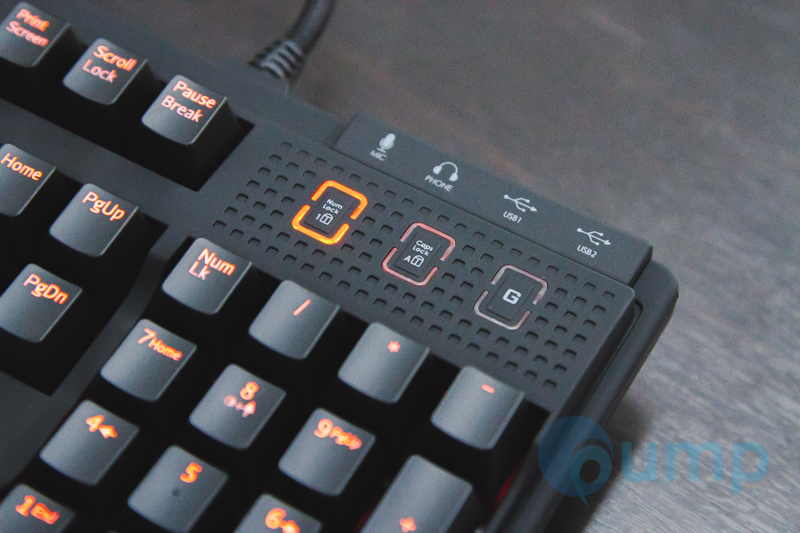
ปุ่ม G บ่งบอกว่าเราอยู่ในโหมด gaming mode หรือไม่ ถ้าอยู่มันจะล๊อค Function Windows Key ทั้งหมดทำให้เราไม่ไปเผลอกดใช้งาน Function พวกนั้นเวลาเล่นเกม

Function Key ทั้งหมดจะอยู่ตรง F Key

มีปุ่ม Multimedia ครบ

ปุ่มปรับเปลี่ยนโปรไฟล์ 1-5 และปุ่มเปิดปิด Gaming Mode

ปุ่มปรับเพิ่มแสงจะอยู่ที่เลข8และลดแสงที่เลข2 ปรับแสงไฟได้3ระดับและถ้ากดขึ้นไปสูงสุดจะมีลูกเล่นไฟแบบกระพริบๆเป็นจังหวะอีกหนึ่งลูกเล่น

ด้านหน้าคีย์บอร์ดจะมีช่องเสียบ USB สองช่อง และรวมถึงช่องเสียบหูฟังและไมค์ที่คีย์บอร์ดโดยตรง

ด้านหลังเรียบๆไม่มีอะไร

ปรับระดับได้มียางที่ปลายไม่ให้เกิดรอยและให้มันไม่ขยับไปมาเวลาใช้งาน

หัวเป็นหัว USB เคลือบทอง และสายไมค์และหูฟังเมื่อเสียบนี้เข้าด้านหลังทำให้เราไม่ต้องเอื้อมเอาหูฟังไปเสียบไกลๆมสามารถเสียบเข้าคีย์บอร์ดโดยตรงได้เลยทำให้การถอดเข้าออกทำได้ง่ายมาก เหมาะสำหรับคนที่ชอบเอาหูฟังไปใช้หลายๆเครื่อง

ถือว่าเป็นคีย์บอร์ดคุณภาพสูงที่ราคาสบายๆเหมาะสำหรับคนที่ไม่อยากลงทุนกับคีย์บอร์ดมากนักแต่ก็ยังอยากจะได้ Mechanical Keyboard แท้ ไม่ต้องมองไหนไกลเลยครับ Titan Full เนี่ยละคือคีย์บอร์ดของคุณครับ

ด้าน Software นั้นตัวนี้สามารถตั้งมาโครได้ทุกปุ่มเลยครับ จะมีทั้งหมด5โปรไฟล์ สามารถ Import export การตั้งค่าออกมาได้

เมื่อมองมาด้านล่างจะเห็นปุ่ม M1 - M10 ทุกๆโปรไฟล์ตั้งค่าได้ 10ปุ่มสูงสุด แสดงว่า 5โปรไฟล์ก็เท่ากับ 50มาโครนั่นเอง วิธีตั้งค่าคร่าวๆเริ่มแรกให้เลือกปุ่มจากM1-M10ที่จะใช้ในการตั้งมาโคร ในที่นี้เราจะเลือก M1

แล้วไปที่แถบคีย์บอร์ดด้านบนแล้วเลือกปุ่มที่จะเปลี่ยนให้มันเป็นปุ่ม M1 ในที่นี่เราเลือกปุ่ม "ง" แทนที่ด้วย M1

หลังจากนั้นกลับลงมาเลือกที่ Default ให้เป็นการตั้งค่าอื่นๆมีตั้งแต่ Macro cut cpoy และอื่นๆอีกมากมายจะให้ตั้งเป็นปุ่มเปิดโปรแกรมก็ยังได้
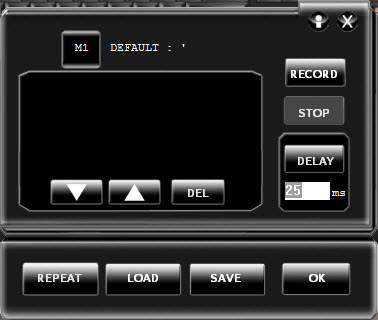
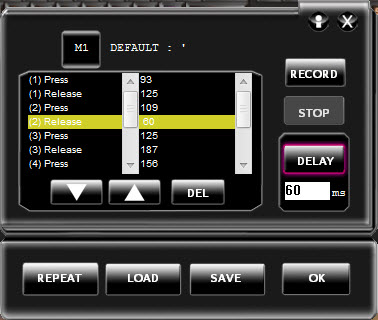
ถ้าเลือก Macro ก็จะเจอกับหน้าสร้าง Macro แบบนี้ สามารถเริ่มกดปุ่ม Record แล้วปรับค่า Delay ได้ง่ายๆด้านการใส่เลข Delay ที่ต้องการแล้วเลือกที่ชุดคำสั่งที่ต้องการเปลี่ยนเลขแล้วกดปุ่ม Delay เลขก็จะเปลี่ยนไปตามเลขที่เราระบุ
สนใจสั่งซื้อคลิกที่นี่





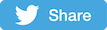

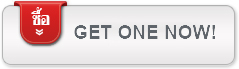
ความคิดเห็น